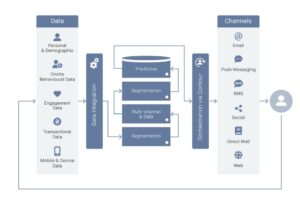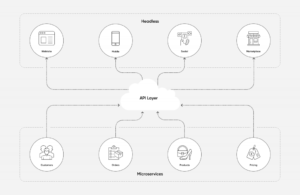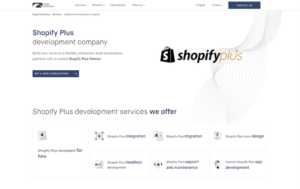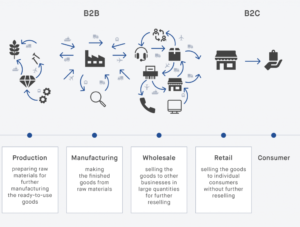Cara Mengimpor Produk di Magento: Panduan Langkah demi Langkah
Jadi, Anda harus memindahkan tumpukan kotak yang besar ke lokasi lain. Anda bisa membawanya satu per satu atau menggunakan truk untuk mengangkutnya ke tempat yang tepat. Opsi mana yang akan Anda pilih?
Bagaimana hubungan kotak-kotak itu dengan situs web e-niaga Anda? Secara harfiah: jika Anda perlu membuat Magento mengimpor produk ke etalase Anda, ada cara yang lebih baik untuk melakukannya daripada menambahkannya satu per satu. Apalagi jika Anda memiliki stok barang yang banyak dan ingin barang tersebut ditampilkan dengan benar setelah diimpor. Kesalahan kecil selama proses dapat merugikan pelanggan Anda.
Untuk menghindari kemungkinan masalah, lihat panduan lengkap tentang cara menjalankan impor produk Magento dengan cepat dan lancar.
Cara Impor Produk di Magento 2
Ada beberapa langkah yang harus diikuti untuk pengunggahan katalog produk otomatis. Mari kita periksa masing-masing.
1. Masuk ke Panel Admin
Sebelum Anda mulai mengunggah produk Anda, Anda perlu menyiapkan data. Untuk melakukannya, buka Panel Admin Anda dan masukkan kredensial Anda:
Setelah itu, pilih Sistem → Transfer data → Impor.
2. Siapkan File CSV
Sebelum mengimpor, Anda perlu membuat file CSV dengan data produk Anda. Jika Anda tidak yakin seperti apa tampilan file akhir, unduh sampel CSV produk impor Magento terlebih dahulu. Klik Unduh File Contoh dan buka:
Berikut tampilan file Anda:
Bandingkan struktur dan format sampel dengan file CSV yang akan Anda unggah untuk menghilangkan kemungkinan kesalahan.
Note! Periksa kembali file CSV untuk memastikan semuanya ada di tempatnya. Ini akan membantu menghindari kemungkinan masalah selama impor.
Dalam beberapa kasus, Anda mungkin perlu mengoptimalkan gambar, apalagi jika jumlahnya banyak, dan tidak disimpan di folder /media/import.
Terakhir, meninjau deskripsi produk dan coba kurangi menjadi 255 karakter.
3. Mentransfer Data
Jadi, file CSV Anda baik-baik saja dan Anda dapat melanjutkan untuk mengimpornya sendiri. Untuk memulai, pilih Produk dalam Jenis Entitas bidang:
Pastikan ukuran file yang akan Anda impor tidak melebihi 2M:
Periksa juga apakah gambar berada di lokasi yang benar. Jika Anda menyimpannya di direktori terpisah di server eksternal, berikan URL lengkapnya.
4. Pilih Perilaku Impor
Anda dapat memilih dari tiga pendekatan untuk mengimpor produk:
- Tambahkan/Perbarui. Dengan menggunakan opsi ini, Anda dapat memperluas database lama Anda dengan data baru, serta memperbarui segala jenis bidang kecuali SKU. Terlebih lagi, Magento secara otomatis membuat kelas pajak, kategori produk, dan SKU baru jika Anda menentukannya dalam file CSV.
- Menggantikan. Skenario ini memungkinkan Anda menimpa data produk. Jika Anda melakukan cara ini, ini memerlukan perhatian penuh Anda, karena data yang ada akan dihapus.
- Hapus. Dengan fungsi ini, Anda dapat menghapus entitas saat ini di database Anda jika ada entitas yang cocok di file impor.
Di sini, Anda juga dapat memilih cara Magento menangani kesalahan jika ada:
- Berhenti karena kesalahan, yang akan menghentikan impor secara tiba-tiba.
- Lewati entri kesalahan, kapan Magento akan terus mengimpor data.
Anda dapat mengatur jumlah kesalahan dalam setiap kasus, dan sistem akan melakukan tindakan yang diperlukan setelah mencapai batasnya.
5. Tentukan File Impor
Selanjutnya, Anda dapat mengunggah file untuk diimpor. Untuk melakukannya, ikuti langkah-langkah berikut:
- Pergi ke File untuk Diimpor bagian.
- Tekan Pilih File untuk memilih file CSV Anda dan klik Open.
Jika file impor Anda berisi gambar apa pun, tentukan jalur ke server lokal atau eksternal untuk mengambilnya dari:
6. Periksa Data dan Selesaikan Impor
Selanjutnya, klik Periksa Data tombol di sudut kanan atas untuk memvalidasi data Anda.
Jika tidak ada kesalahan atau jumlahnya tidak melebihi Jumlah Kesalahan yang Diizinkan, Anda dapat mengimpor file CSV Anda. Untuk melakukannya, tekan impor Tombol:
Jika ada kesalahan yang muncul selama impor, perbaiki masalah tersebut dan impor file sekali lagi.
Anda selalu dapat memeriksa ulang data yang Anda unggah jika Anda memilihnya Berhenti pada Kesalahan pilihan dalam perilaku Impor.
Setelah impor selesai, Anda akan mendapat pemberitahuan tentang hal itu:
7. Lihat Riwayat Impor
Setelah selesai, Anda dapat memeriksa catatan dengan riwayat proses impor Anda. Tabel ini berisi semua tindakan terkait impor agar Anda dapat melacaknya. Untuk meninjau sejarah, kunjungi Sistem → Transfer Data → Riwayat Impor:
Waspadai Kesalahan Umum Validasi Impor Magento 2 Ini
Sekarang setelah Anda mengetahui cara mengunggah produk secara massal di Magento 2, mari kita atasi kesalahan paling umum yang mungkin Anda temui selama impor. Beberapa di antaranya mungkin dapat diselesaikan sendiri, dan beberapa mungkin memerlukan bantuan eksternal dari Anda Audit toko Magento.
Visibilitas Salah
Masalah mungkin timbul dari nilai yang tidak valid yang diberikan di bidang visibilitas.
Apa yang dapat Anda lakukan? Untuk menghilangkannya, sebaiknya gunakan nilai teks Magento biasa.
Pemisah atau Format Tidak Valid
Hal ini dapat terjadi jika pemisah dalam file impor Anda tidak cocok dengan konfigurasi impor.
Apa yang dapat Anda lakukan? Untuk mengatasi masalah ini, periksa file CSV Anda dan tambahkan pemisah salin-tempel ke pengaturan impor Anda.
Jumlah Bidang dan Info Produk yang Berbeda
Jika file CSV tidak diproses dengan benar, kesalahan seperti itu dapat terjadi.
Apa yang dapat Anda lakukan? Anda harus meninjau file awal dan menambahkan pemisah atau tanda kutip ganda untuk memperbaiki masalah.
Jenis Produk Tidak Valid
Artinya tipe produk bidang berisi nilai yang tidak valid.
Apa yang dapat Anda lakukan? Jalan keluar yang mungkin adalah dengan memeriksa file CSV atau menginstal modul pihak ketiga yang akan mengidentifikasi dan menambahkan produk yang diperlukan.
Nilai Bidang Pilihan Salah
Alasan masalah ini mungkin terletak pada nilai atribut yang berbeda.
Apa yang dapat Anda lakukan? Untuk memperbaikinya, periksa kembali file CSV Anda dan bandingkan nilai ini dengan nilai dari Toko → Atribut → Produk. Jika masalah terus berlanjut, mungkin ada alasan lain yang menyebabkan hal tersebut, dan Anda mungkin perlu berkonsultasi dengan pengembang Magento profesional.
Wrapping It Up
Seperti yang Anda lihat, menjalankan impor produk Magento bukanlah ilmu roket. Yang perlu Anda lakukan hanyalah mengikuti langkah-langkah dari panduan ini dan mencurahkan cukup waktu untuk tahap persiapan.
Mengapa kami begitu yakin? Di sini, di Elogic, kami telah melakukan impor produk beberapa kali, dan kami dengan senang hati berbagi wawasan kami dengan Anda di kami studi kasus. Namun, jika Anda masih memiliki beberapa pertanyaan yang belum terjawab, Anda dapat meninggalkannya di kolom komentar di bawah.
- "
- &
- Tindakan
- admin
- Semua
- Otomatis
- kasus
- komentar
- Umum
- terus
- Surat kepercayaan
- terbaru
- pelanggan
- data
- Basis Data
- pengembang
- e-commerce
- Lihat lebih lanjut
- Fields
- Pertama
- Memperbaiki
- mengikuti
- format
- penuh
- membimbing
- di sini
- sejarah
- Seterpercayaapakah Olymp Trade? Kesimpulan
- How To
- HTTPS
- mengenali
- pengimporan
- Info
- wawasan
- masalah
- IT
- besar
- lokal
- tempat
- Cocok
- pindah
- pemberitahuan
- Buka
- pilihan
- Lainnya
- pers
- Produk
- Produk
- alasan
- menurunkan
- Hasil
- ulasan
- Run
- berjalan
- Ilmu
- set
- pengaturan
- Share
- Ukuran
- So
- Tahap
- awal
- saham
- menyimpan
- sistem
- pajak
- waktu
- jalur
- mengangkut
- truk
- Memperbarui
- nilai
- View
- jarak penglihatan
- Situs Web